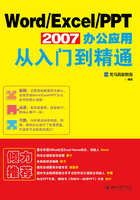
0.4 必须避免的Word/Excel/PPT办公使用误区
在使用Word/Excel/PPT办公软件办公时,一些错误的操作不仅耽误文档制作的时间,影响办公效率,看起来还不美观,再次编辑时也不容易修改。下面就简单介绍一些办公中必须避免的Word/Excel/PPT使用误区。
(1)Word。
①长文档中使用格式刷修改样式。
在编辑长文档,特别是多达几十页或上百页的文档时,使用格式刷应用样式统一是不正确的,一旦需要修改该样式,则需要重新刷一遍,影响文档编辑速度,这时可以使用样式来管理,再次修改时,只需要修改样式,则应用该样式的文本将自动更新为新样式效果。

②使用空格设置段落首行缩进。
在编辑文档时,段前默认情况下需要首行缩进2个字符,切忌不可使用空格调整,可以在【段落】对话框的【缩进和间距】选项卡下的【缩进】组中来设置缩进。

③按【Enter】键分页。
使用【Enter】键添加换行符可以达到分页的目的,但如果在分页前的文本中删除或添加文字,添加的换行符就不能起到正确分页的作用。可以单击【插入】选项卡下【页】组中的【分页】按钮或单击【页面布局】选项卡下【页面设置】组中的【分隔符】按钮,在下拉列表中添加分页符,也可以直接按【Ctrl+Enter】组合键分页。

④不善于使用替换。
当需要在文档中删除或替换大量相同的文本时,一个个查找并进行替换不仅浪费时间,替换操作还可能不完全,这时可以使用【替换】对话框进行替换操作,不仅能替换文本,还能够替换格式。

⑤手动添加目录。
Word提供了自动提取目录的功能,只需要为文本设置大纲级别并为文档添加页码,即可自动生成目录,不需要手动添加。

(2)Excel。
①大量重复或有规律数据一个个输入。在使用Excel时,经常需要输入一些重复或有规律的大量数据,逐个输入会浪费时间,可以使用快速填充功能输入。

②使用计算器计算数据。
Excel提供了求和、平均值、最大值、最小值、计数等简单易用的函数,满足用户对数据的简单计算,不需要使用计算器即可快速计算。

③图表使用不恰当。
创建图表时首先要掌握每一类图表的作用,如果要查看每一个数据在总数中所占的比例,这时如果创建柱形图就不能准确表达数据,因此,选择合适的图表类型很重要。

④不善用排序或筛选功能。
排序和筛选功能是Excel的强大功能之一,能够对数据快速按照升序、降序或自定义序列进行排序,使用筛选功能可以快速并准确筛选出满足条件的数据。
(3)PowerPoint。
①过度设计封面。
一个用于演讲的PPT,封面的设计水平和内页保持一致即可。因为第一页PPT停留在听众视线里的时间不会很久,演讲者需要尽快进入演说的开场白部分,然后是演讲的实质内容部分,封面不是PPT要呈现的重点。
②把公司Logo放到每一页。
制作PPT时要避免把公司Logo以大图标的形式放到每一页幻灯片中,这样不仅干扰观众的视线,还容易引起观众的反感。
③文字太多。
PPT页面中放置大量的文字,不仅不美观,还容易造成观众的视觉疲劳,给观众留下念PPT而不是演讲的印象。因此,制作PPT时可以使用图表、图片、表格等展示文字,吸引观众。

④选择不合适的动画效果。
使用动画是为了使重点内容等显得醒目,引导观众的思路,引起观众重视,可以在幻灯片中添加醒目的效果。如果选择的动画效果不合适,就会起到相反的效果。因此,使用动画的时候,要遵循动画的醒目、自然、适当、简化及创意原则。
⑤滥用声音效果。
进行长时间的讲演时,可以在中间幻灯片中添加声音效果,用来吸引观众,防止视觉疲劳,但滥用声音效果,不仅不能使观众注意力集中,还会引起观众的厌烦。
⑥颜色搭配不合理或过于艳丽。
文字颜色与背景色过于相似,如下图中的描述部分的文字颜色不够清晰。
